Mẹo chuyển thư viện Google Play Music sang YouTube Music

Google vừa cập nhật tính năng mới hỗ trợ người dùng có thể chuyển đổi thư viện nhạc từ Google Play Music sang Youtube Music một cách nhanh chóng và đơn giản. Hãy cùng Bạch Long Care khám phá ngay.
Dù dùng thiết bị Android, iOS hay trên trang web thì bạn vẫn có thể thực hiện được quá trình chuyển đổi này. Trong khi chuyển thì bạn vẫn có thể nghe những bản nhạc đó trên Youtube một cách bình thường. Chỉ cần bạn thực hiện theo những bước sau đây.
Dùng điện thoại iOS hoặc Android
Bước 1: Đảm bảo bạn đang sử dụng YouTube Music phiên bản mới nhất cài đặt từ Google Play Store hoặc Apple App Store.
Bước 2: Khởi động YouTube Music.
Bước 3: Tại giao diện chính của ứng dụng. bạn sẽ thấy một thông báo rằng “Transfer your Play Music library” (Chuyển thư viện Play Music của bạn).
Bạn cũng có thể vào mục cài đặt của ứng dụng, tại đây có một lựa chọn Transfer your Play Music library, đây là cách thứ 2 để bắt đầu quá trình chuyển đổi.
Nếu thử cả hai phương thức trên mà bạn vẫn không thấy thông báo hiện lên thì là do tài khoản của bạn vẫn chưa được cập nhật tính năng mới này. Hãy thử lại sau một khoảng thời gian nhé.
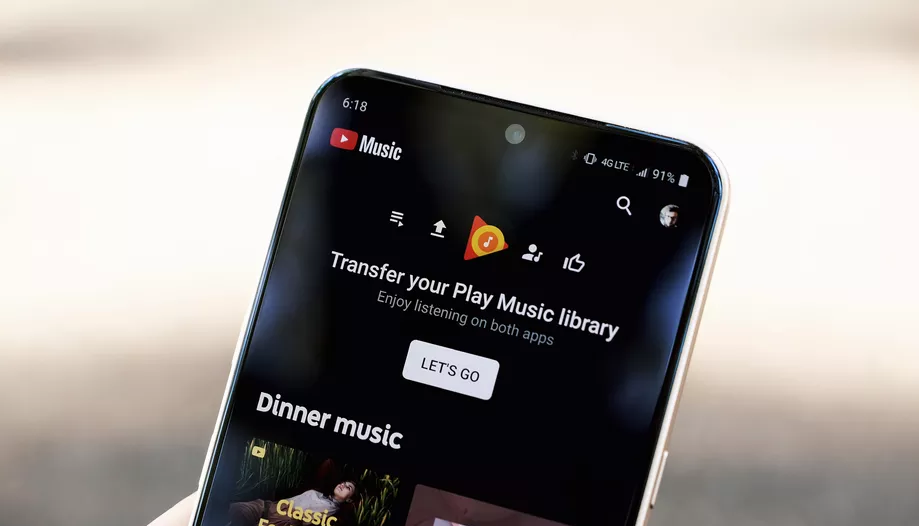
Bước 4: Nhấn vào nút Let’s go. YouTube Music sẽ hiện lên tất cả các loại dữ liệu mà bạn có thể chuyển đổi qua từ Google Play Music, bao gồm bài hát, album, playlist, mua bán, những tệp đã tải lên, hồ sơ cá nhân hoặc “Đề nghị cá nhân”, và những bài hát mà bạn đánh dấu thích hoặc không thích.
Bước 5: Nhấn vào nút Transfer (Chuyển đổi) ở dưới cùng để quá trình chuyển đổi bắt đầu.
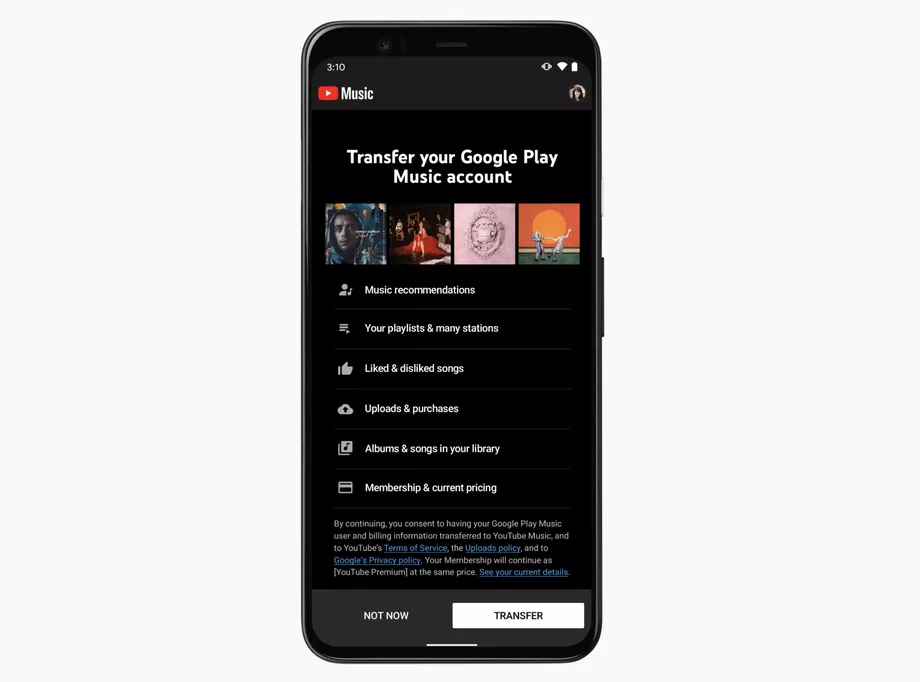
Để quá trình chuyển đổi được diễn ra thì bạn phải chấp thuận các điều khoản dịch vụ, chính sách lưu nhạc của YouTube và điều khoản riêng tư của Google.
Bước 6: Một khi quá trình chuyển đổi bắt đầu, bạn sẽ thấy dòng trạng thái “transferring your Google Play Music library” (Đang chuyển thư viện Google Play Music của bạn) ở trên cùng của ứng dụng YouTube Music. Tùy vào số lượng và kích cỡ file mà quá trình này sẽ diễn ra nhanh hay chậm.
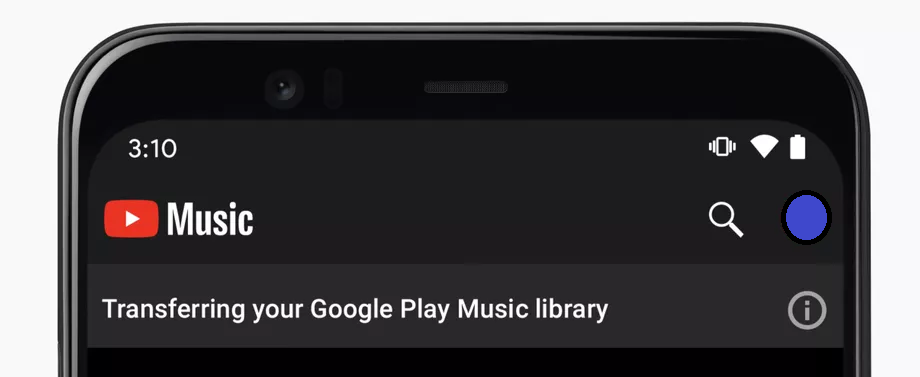
Bước 7: Khi hoàn tất quá trình chuyển đổi, bạn sẽ nhận được thông báo từ ứng dụng lẫn email.
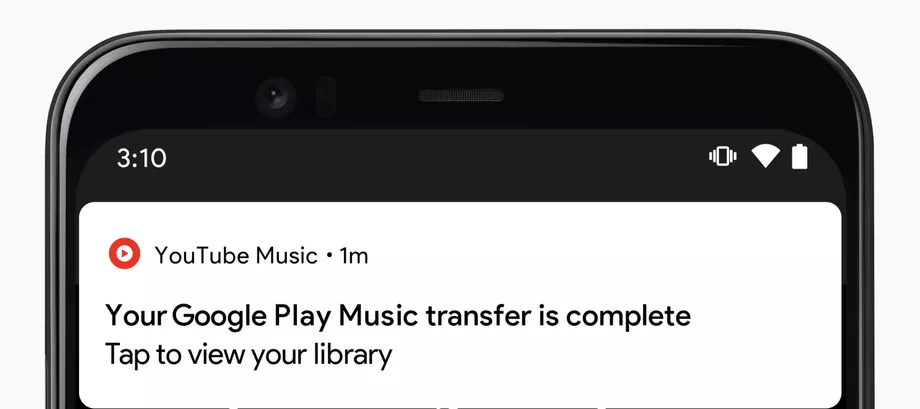
Dùng phiên bản trang web
Tại phiên bản website thì quá trình chuyển đổi cũng giống như trên điện thoại. Bạn cần lưu ý rằng sau khi chuyển đổi mà bạn vẫn còn sử dụng Google Play Music để thêm nhạc hoặc tạo playlist mới thì bạn phải thực hiện chuyển đổi thêm lần nữa, sau đó những bài hát hay playlist mới đó mới xuất hiện bên YouTube Music.
Mong rằng thủ thuật đơn giản trên sẽ giúp ích nhiều cho bạn, hãy tiếp tục theo dõi những bài thủ thuật mới từ Bạch Long Care để nắm vững kiến thức công nghệ hơn nữa.
Bạch Long Care




